शीर्ष 6 तरीके iPhone XS / XS मैक्स / XR पर हटाए गए फ़ोटो पुनर्प्राप्त करने के लिए
कभी-कभी हम गलती से फोटो को खत्म कर देते हैंकि हम अपने आईफ़ोन पर रखना चाहते थे। यदि आप ऐसी स्थिति में हैं, तो आप निश्चित रूप से सीखने में दिलचस्पी लेंगे कि आईफोन XS या किसी अन्य iPhone मॉडल से हटाए गए फ़ोटो को कैसे पुनर्प्राप्त करें। यह आपके iPhone पर हटाए गए फ़ोटो को पुनर्प्राप्त करने के लिए बहुत आसान है क्योंकि कुछ विधियाँ हैं जो आपको ऐसा करने देती हैं।
निम्नलिखित मार्गदर्शिका में, हमने कई को कवर किया हैवे तरीके जो आपके iPhone XS / XS MAS / XR / X / XS और विभिन्न अन्य iPhone मॉडल पर हटाए गए फ़ोटो को पुनः प्राप्त करने में आपकी सहायता करेंगे। तो आगे की हलचल के बिना, आइए देखें कि कैसे iPhone से हटाए गए फ़ोटो पुनर्प्राप्त करें:
- भाग 1: हाल ही में हटाए गए एल्बम से iPhone हटाए गए फ़ोटो पुनर्प्राप्त करें
- भाग 2: अल्ट्रासाउंड के साथ iPhone से हटाए गए फ़ोटो कैसे पुनर्प्राप्त करें
- भाग 3: iPhone से iTunes के उपयोग से हटाए गए फ़ोटो को कैसे पुनर्प्राप्त करें
- भाग 4: iPhone से iCloud के माध्यम से हटाए गए फ़ोटो पुनर्प्राप्त करें
भाग 1: हाल ही में हटाए गए एल्बम से iPhone XS / XS मैक्स / XR हटाए गए फ़ोटो पुनर्प्राप्त करें
Apple जानता है कि कभी-कभी उपयोगकर्ता हो सकता हैगलती से हटाए गए बटन को दबाएं और एक तस्वीर को हटा दें जिसे उन्होंने "नहीं करना चाहते हैं।" उस मामले के लिए कोई अन्य संस्करण।

यह हाल ही में हटाए गए पुनर्प्राप्त करने के लिए बेहद आसान हैतस्वीरें एप्लिकेशन से तस्वीरें। आपको बस अपने iPhone पर फ़ोटो ऐप लॉन्च करना है, हाल ही में हटाए गए एल्बम पर टैप करें, उन फ़ोटो का चयन करें जिन्हें आप पुनर्प्राप्त करना चाहते हैं और निचले-दाएं कोने पर पुनर्प्राप्त करें पर टैप करें।
चयनित फ़ोटो को उनके मूल फ़ोटो एल्बम में वापस जोड़ा जाएगा।
भाग 2: iPhone X / XS मैक्स / XR से हटाए गए फ़ोटो को पुनर्प्राप्त कैसे करें
यदि आप "ऊपर उपयोग करने के विपक्ष से चिंतित हैंविधियाँ, आप निश्चित रूप से फ़ोटो को ऋण से ठीक करने के बेहतर तरीके की तलाश में हैं। सौभाग्य से, वहाँ एक सॉफ्टवेयर है जो इस शर्त को पूरा करता है।
एक iOS डेटा रिकवरी, Tenorshare UltData दर्ज करेंसॉफ़्टवेयर जो आपको अपने iOS उपकरणों पर फ़ोटो और दर्जनों अन्य फ़ाइल स्वरूपों को पुनर्प्राप्त करने देता है। यह एक आईओएस डिवाइस, एक आईट्यून्स बैकअप और एक आईक्लाउड बैकअप से डेटा रिकवर कर सकता है।
विधि 1. बैकअप के बिना iPhone से स्थायी रूप से हटाए गए फ़ोटो पुनर्प्राप्त करें
यदि आप अपने iPhone का बैकअप नहीं लेते हैं, तो यह विधि आपके लिए काम करेगी। यह सीधे फोन बैकअप की आवश्यकता के बिना आपके iOS डिवाइस से फ़ोटो पुनर्प्राप्त करता है।
चरण 1: अपने कंप्यूटर पर सॉफ़्टवेयर डाउनलोड और लॉन्च करें। अपने कंप्यूटर में अपने iPhone में प्लग-इन करें और सॉफ़्टवेयर में iOS डिवाइस से पुनर्प्राप्त करें का चयन करें। चेकमार्क फोटो और स्टार्ट स्कैन पर क्लिक करें।

चरण 2: अपने हटाए गए फ़ोटो का पूर्वावलोकन करें, उन लोगों का चयन करें जिन्हें आप पुनर्प्राप्त करना चाहते हैं, और पुनर्प्राप्त पर क्लिक करें। चयनित फ़ोटो आपके iPhone या आपके कंप्यूटर पर पुनर्प्राप्त हो जाएंगे।

विधि 2. आईट्यून्स बैकअप से चुनिंदा फ़ोटो को पुनर्स्थापित करें
यदि आपकी तस्वीरें आईट्यून्स बैकअप में स्थित हैंऔर आपको इसमें से कुछ फ़ोटो प्राप्त करने के लिए एक संपूर्ण बैकअप को पुनर्स्थापित करने में कोई दिलचस्पी नहीं है, आप अपने आईट्यून्स बैकअप से फ़ोटो को पुनर्स्थापित करने के लिए UltData का उपयोग कर सकते हैं।
चरण 1: अपने कंप्यूटर में अपने iPhone में प्लग-इन करें, सॉफ़्टवेयर खोलें, आईट्यून्स बैकअप फ़ाइल से पुनर्प्राप्त करें चुनें, बैकअप चुनें, और स्टार्ट स्कैन पर क्लिक करें।
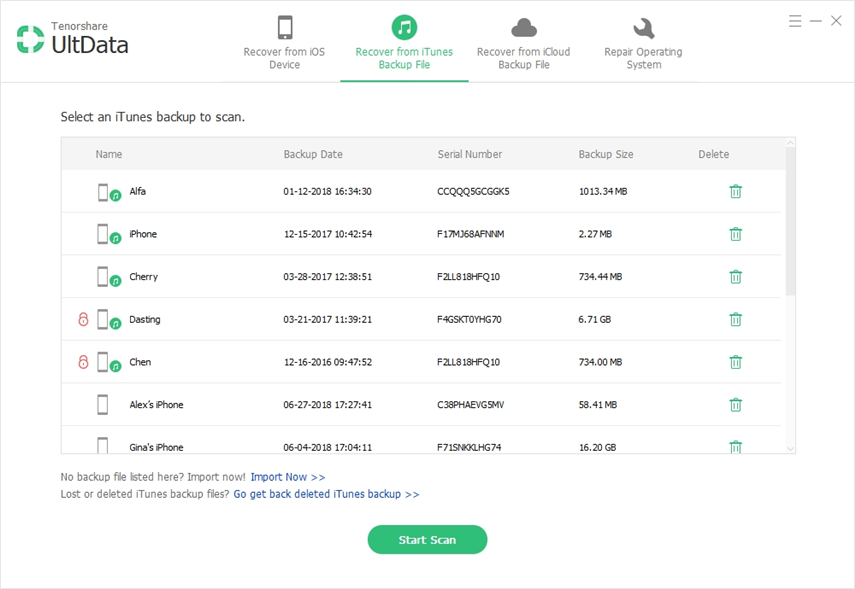
चरण 2: अपनी तस्वीरों का पूर्वावलोकन करें और उन लोगों का चयन करें जिन्हें आप पुनर्प्राप्त करना चाहते हैं और पुनर्प्राप्त करना चाहते हैं। आपके चयनित फ़ोटो आपके आईट्यून्स बैकअप से निकाले जाएंगे और उन्हें आपके iPhone पर पुनर्स्थापित किया जाएगा।

विधि 3. रीसेट किए बिना iCloud से फ़ोटो पुनर्प्राप्त करें
यदि आप फ़ोटो पुनर्प्राप्त करने के लिए अपने iPhone को रीसेट नहीं करना चाहते हैं, तो UltData भी आपकी मदद कर सकता है। निम्नलिखित है कि कैसे अपने डिवाइस को रीसेट किए बिना iCloud से फ़ोटो पुनर्प्राप्त करें।
चरण 1: सॉफ़्टवेयर लॉन्च करें, अपने आईफ़ोन को अपने कंप्यूटर में प्लग-इन करें, सॉफ़्टवेयर में iCloud बैकअप फ़ाइल से पुनर्प्राप्त करें और अपने iCloud खाते में साइन-इन करें।
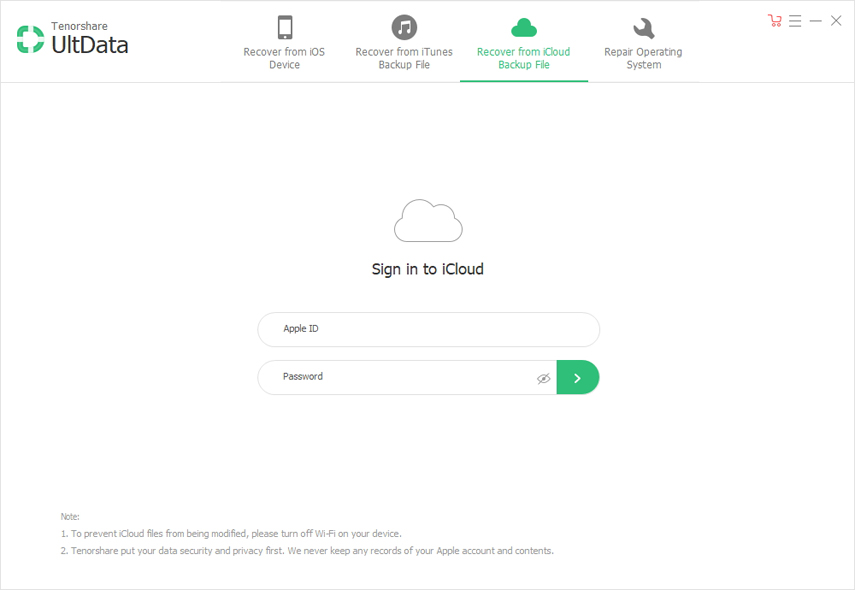
चरण 2: निम्न स्क्रीन पर, अपने iCloud बैकअप का चयन करें और अगला दबाएं।
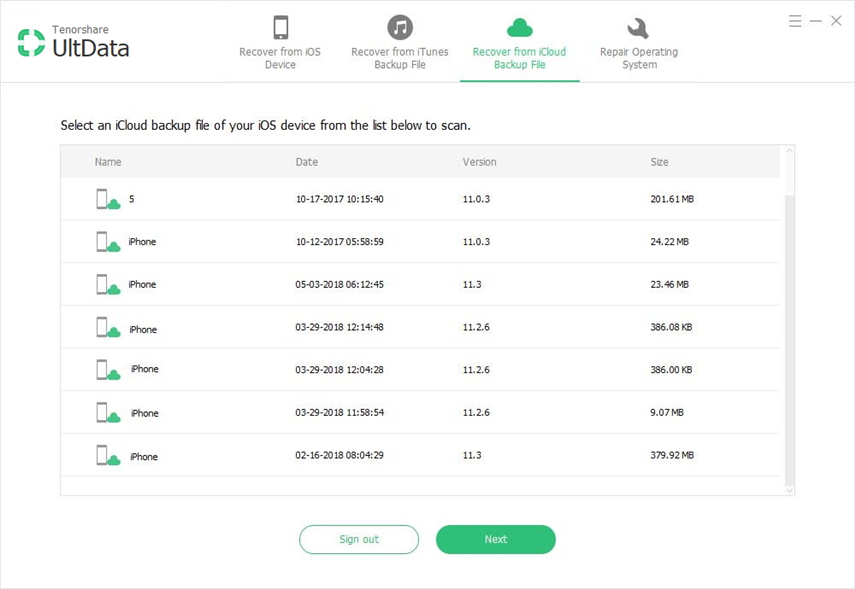
चरण 3: निम्न स्क्रीन पर कैमरा रोल और वीडियो का चयन करें और अगला हिट करें।
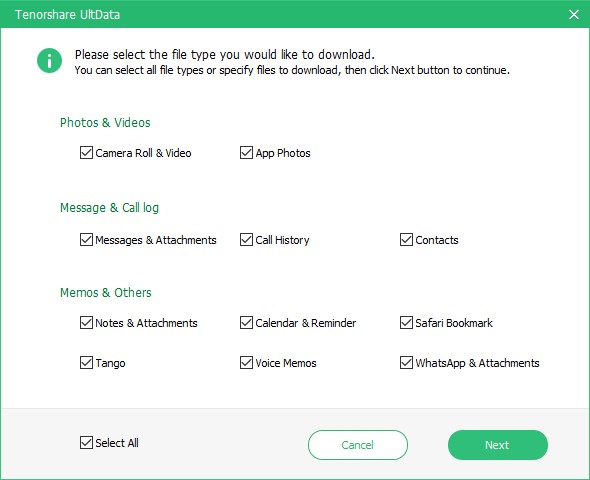
चरण 4: अपनी तस्वीरों का पूर्वावलोकन करें, जिन्हें पुनर्प्राप्त किया जाना है उनका चयन करें और पुनर्प्राप्त करें। सॉफ्टवेयर में आपके द्वारा चुनी गई सभी तस्वीरें आपके आईफोन में वापस आ जाएंगी।

भाग 3: iPhone से iTunes के उपयोग से हटाए गए फ़ोटो को कैसे पुनर्प्राप्त करें
यदि आप जिन तस्वीरों को पुनर्प्राप्त करना चाहते हैं, वे नहीं हैंफ़ोटो ऐप में हाल ही में हटाए गए एल्बम में उपलब्ध हैं, वे अच्छे के लिए चले गए हैं और आपके iPhone से पुनर्प्राप्त नहीं किए जा सकते हैं। हालाँकि, आप अपने iPhone के बैकअप को पुनर्स्थापित करने के लिए iTunes का उपयोग कर सकते हैं जिसमें आपकी तस्वीरें शामिल हैं और इस तरह से आप अपनी खोई हुई तस्वीरों तक पहुंच प्राप्त कर सकते हैं। आइए जानें कि iPhone से स्थायी रूप से हटाए गए फ़ोटो को कैसे पुनर्प्राप्त करें।
अपने iPhone को अपने कंप्यूटर से कनेक्ट करें और खोलेंआईट्यून्स ऐप। अपने iPhone पर क्लिक करें, सारांश टैब पर क्लिक करें, और फिर उस विकल्प का चयन करें जो पुनर्स्थापित iPhone कहता है। पुनर्स्थापित करने के लिए एक iPhone बैकअप चुनें और आप सभी सेट हैं
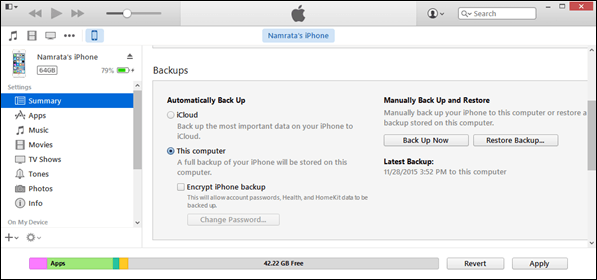
जबकि उपरोक्त विधि आपको आसानी से बहाल करने देती हैतस्वीरें, इसके अपने नुकसान हैं। जब आप एक iTunes बैकअप को पुनर्स्थापित करते हैं, तो आपके iPhone का सारा डेटा खो जाएगा। इसका मतलब है कि आपके iPhone पर जो कुछ भी है वह बैकअप बहाल होने से पहले मिटा दिया जाएगा। एक और चोर यह है कि, आपकी खोई हुई तस्वीरों के अलावा, चुने गए बैकअप में अन्य सभी जानकारी और सामग्री भी आपके iPhone पर बहाल हो जाएगी।
भाग 4: iPhone से iCloud के माध्यम से हटाए गए फ़ोटो पुनर्प्राप्त करें
एक आईट्यून्स बैकअप की तरह, एक आईक्लाउड बैकअपआपकी फ़ोटो भी हो सकती है और आप अपने डिवाइस पर खोई हुई तस्वीरों को वापस लाने के लिए अपने iPhone पर ऐसे बैकअप को पुनर्स्थापित कर सकते हैं। यहाँ iCloud से फ़ोटो कैसे प्राप्त करें:
चरण 1: आपको सबसे पहले सेटिंग्स> जनरल> रीसेट पर जाकर अपने आईफोन को रीसेट करना होगा और इरेज़ ऑल कंटेंट एंड सेटिंग्स पर टैप करना होगा।
चरण 2: अपने iPhone को शुरू से सेट करें और ऐप्स और डेटा स्क्रीन पर iCloud बैकअप से पुनर्स्थापित करें पर टैप करें। अपने iPhone पर पुनर्स्थापित होने के लिए बैकअप चुनें।
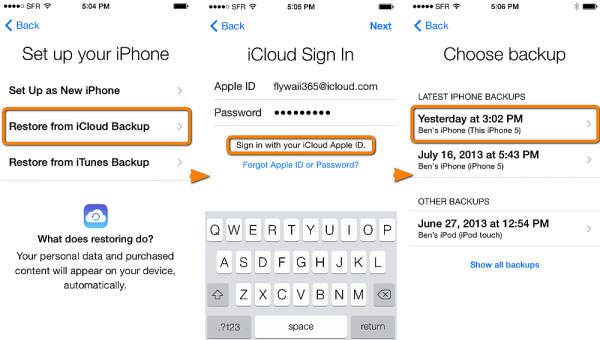
जब आईक्लाउड बैकअप बहाल हो जाता है, तो आपकी खोई हुई तस्वीरें आपके आईफोन पर वापस आ जाएंगी और यह कि आईक्लाउड से तस्वीरों को कैसे पुनर्प्राप्त करना है।
जैसा कि आपने ऊपर देखा है, एक iCloud को पुनर्स्थापित करनाबैकअप के लिए आपको अपने डिवाइस की सभी सामग्री को मिटाना होगा। इसके अलावा, यह सभी अनावश्यक फ़ाइलों को भी पुनर्स्थापित करता है और न केवल खोई हुई तस्वीरें।
निष्कर्ष
हटाए गए फ़ोटो को पुनर्प्राप्त करना एक बार लग रहा थाअसंभव कार्य लेकिन आज उपरोक्त तरीकों की मदद से, आप अपने iPhone पर आसानी से हटाए गए फ़ोटो को पुनर्प्राप्त कर सकते हैं। अल्ट्राडाटा को शामिल करने वाले कुछ तरीकों से डेटा हानि नहीं होती है और आप अपने डिवाइस पर अपनी तस्वीरों को पुनर्प्राप्त कर सकते हैं।









